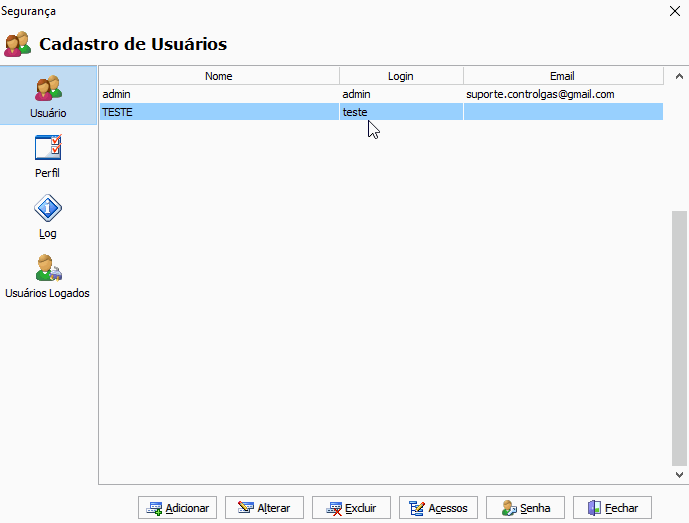Incluir/Excluir/Alterar um usuário: mudanças entre as edições
(Criou página com '{{#seo: |title=Cadastro de Perfis de Usuário |titlemode=replace |keywords=ControlGás, Cadastro, Perfis, Usuário, Segurança, Menu, Manual,Guia |description=Esta página tem...') |
Sem resumo de edição |
||
| (2 revisões intermediárias por 2 usuários não estão sendo mostradas) | |||
| Linha 1: | Linha 1: | ||
{{#seo: | {{#seo: | ||
|title= | |title=Incluir/Excluir/Alterar um usuário | ||
|titlemode=replace | |titlemode=replace | ||
|keywords=ControlGás, Cadastro, Perfis, Usuário, Segurança, Menu, Manual,Guia | |keywords=ControlGás, Cadastro, Perfis, Usuário, Segurança, Menu, Manual,Guia | ||
| Linha 13: | Linha 13: | ||
---- | ---- | ||
== <center><div style="color:#0F5B8F" class="panel panel-info"> | == <center><div style="color:#0F5B8F" class="panel panel-info">Incluir/Excluir/Alterar um usuário</div></center> == | ||
| Linha 19: | Linha 19: | ||
<font size=3>'''1° Passo:''' Na página inicial da '''Controlgás''', clique no menu '''<u>9</u>-Segurança''' e selecione a opção '''Usuários e Perfis de Acesso''', como mostrado abaixo: | <font size=3>'''<u>1° Passo:</u>''' Na página inicial da '''Controlgás''', clique no menu '''<u>9</u>-Segurança''' e selecione a opção '''Usuários e Perfis de Acesso''', como mostrado abaixo: | ||
<center>[[Arquivo: | <center>[[Arquivo:1gifLiberar-BloquearAcessosnew.gif|class=img-thumbnail]]</center> | ||
<font size=3>'''2° Passo:''' Para fazer a inclusão de um novo usuário basta clicar em '''Adicionar''', e informar o Nome do usuário, o login (o nome que irá acessar o sistema), e-mail (não é obrigatório), o status ativo e o perfil de acesso desse usuário.(que será o que vai definir as permissões dele no sistema). | <font size=3>'''<u>2° Passo:</u>''' Para fazer a inclusão de um novo usuário basta clicar em '''Adicionar''', e informar o Nome do usuário, o login (o nome que irá acessar o sistema), e-mail (não é obrigatório), o status ativo e o perfil de acesso desse usuário.(que será o que vai definir as permissões dele no sistema). | ||
Logo após isso, defina a senha do usuário e confirme. Como no exemplo: | Logo após isso, defina a senha do usuário e confirme. Como no exemplo: | ||
| Linha 34: | Linha 34: | ||
<font size=3>'''3° Passo:''' Caso queira excluir um usuário pode clicar no botão:[[Arquivo:Excluir_user.png|class=img-thumbnail]]. | <font size=3>'''<u>3° Passo:</u>''' Caso queira excluir um usuário pode clicar no botão:[[Arquivo:Excluir_user.png|class=img-thumbnail]]. | ||
<font size=3><u>Atenção: Quando o usuário tiver qualquer tipo de lançamento realizado, o sistema não deixará exclui-lo, a unica opção neste caso é inativa-lo. Para isso você precisa clicar no usuário desejado e em '''Alterar''', após isso é só trocar o Status para Inativo.</u> Como no exemplo: | <font size=3><u>Atenção: Quando o usuário tiver qualquer tipo de lançamento realizado, o sistema não deixará exclui-lo, a unica opção neste caso é inativa-lo. Para isso você precisa clicar no usuário desejado e em '''Alterar''', após isso é só trocar o Status para Inativo.</u> Como no exemplo: | ||
Edição atual tal como às 10h44min de 29 de outubro de 2020

Incluir/Excluir/Alterar um usuário
Objetivo: Este manual tem por objetivo ensinar a incluir e excluir usuários do sistema Controlgás.
1° Passo: Na página inicial da Controlgás, clique no menu 9-Segurança e selecione a opção Usuários e Perfis de Acesso, como mostrado abaixo:

2° Passo: Para fazer a inclusão de um novo usuário basta clicar em Adicionar, e informar o Nome do usuário, o login (o nome que irá acessar o sistema), e-mail (não é obrigatório), o status ativo e o perfil de acesso desse usuário.(que será o que vai definir as permissões dele no sistema).
Logo após isso, defina a senha do usuário e confirme. Como no exemplo:
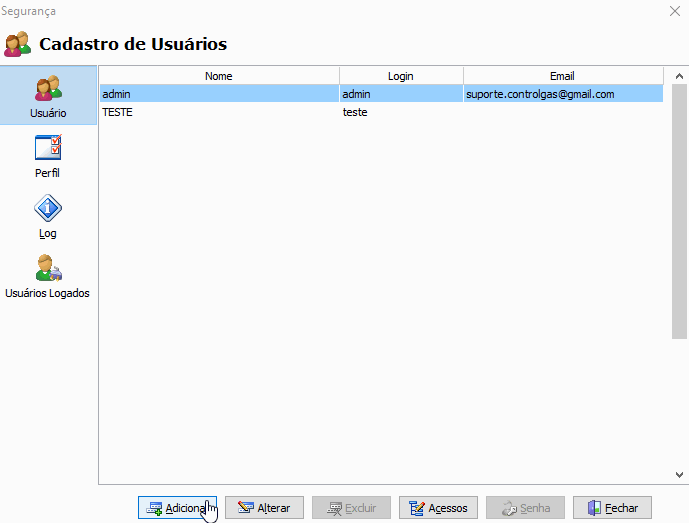
3° Passo: Caso queira excluir um usuário pode clicar no botão:![]() .
.
Atenção: Quando o usuário tiver qualquer tipo de lançamento realizado, o sistema não deixará exclui-lo, a unica opção neste caso é inativa-lo. Para isso você precisa clicar no usuário desejado e em Alterar, após isso é só trocar o Status para Inativo. Como no exemplo: